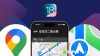蘋果在 iOS 17.2 版本正式加入「iMessage 聯絡人密鑰驗證」功能,它是一項專門保護 iPhone 使用者在使用 iMessage 的通訊安全,透過雙方的加密鑰匙,可以避免彼此的訊息內容不會被第三方有心人士竊取,就連 Apple 都看不到,所以這篇文章要分享 iMessage 聯絡人密鑰驗證 申請 及驗證方式是什麼?
iMessage 聯絡人密鑰驗證是什麼?
在 2022 年底,蘋果宣布將推出三項進階保護個人資訊的安全功能,包含 iCloud 進階資料保護、Apple ID 的「安全性密鑰」,以及 iMessage 聯絡人密鑰驗證,那麼「iMessage 聯絡人密鑰驗證(Contact Key Verification)」是什麼呢?它是專為面臨數位威脅的使用者,防止攻擊者假冒聯絡人身份,提供更強大的保護機制,它能讓使用者更安心地使用 iMessage 進行通訊,更有效保障個人隱私。
不過,這個功能的目的,並不是讓使用者防止網路釣魚或訊息詐騙等詐騙活動。
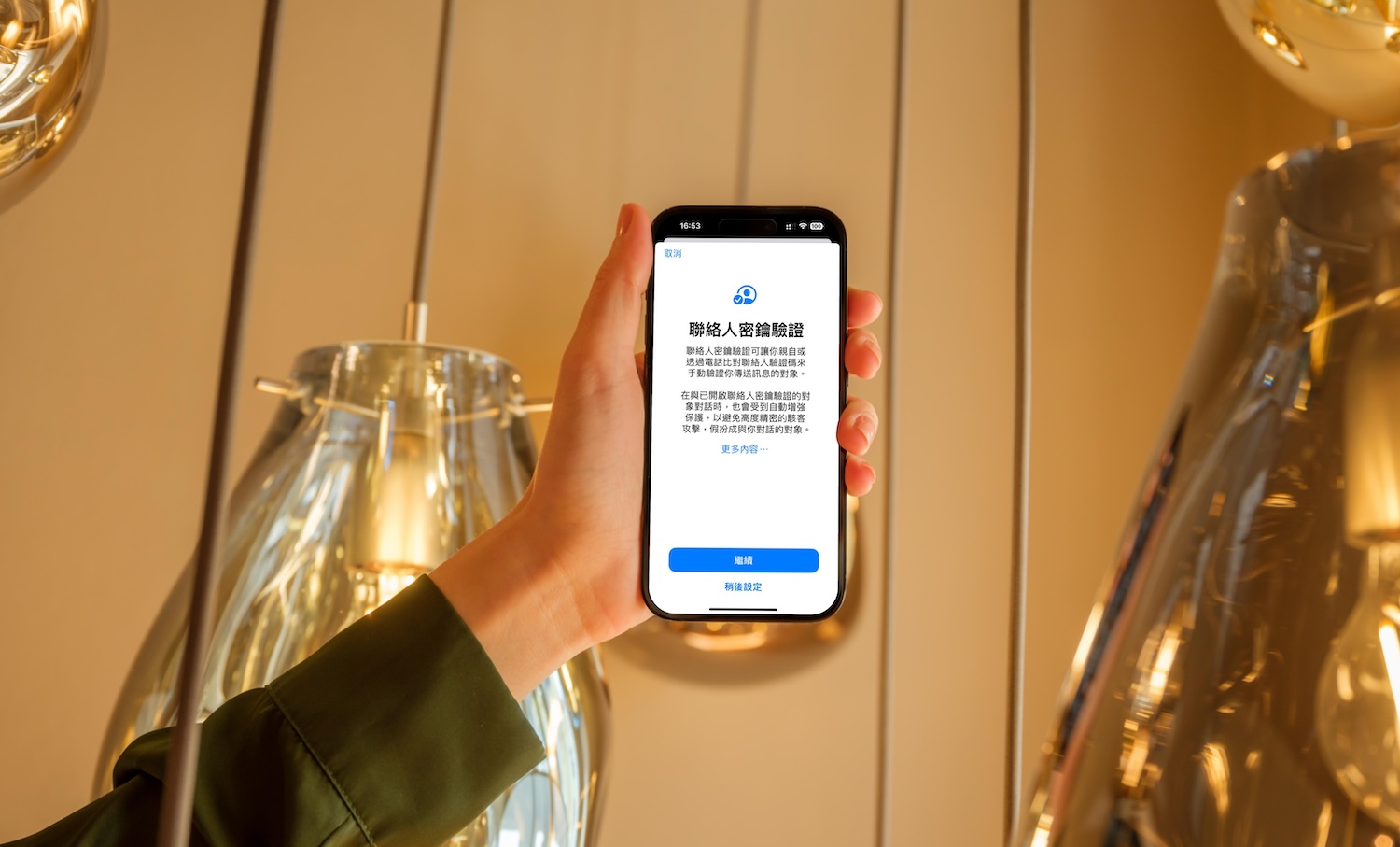
如何開啟 iMessage 聯絡人密鑰驗證 申請 及驗證?
► 相關限制
要使用 iMessage 的聯絡人密鑰驗證功能,你需要滿足以下條件:
- 作業系統版本
使用你的 Apple ID 登入 iMessage 的所有裝置,必需符合以下作業系統:- iOS 17.2 或更高版本
- iPadOS 17.2 或更高版本
- watchOS 10.2 或更高版本
- macOS 14.2 或更高版本
- visionOS 1.1 或更高版本。
- 裝置設定
- 所有裝置使用相同的 Apple ID 登入 iCloud 和 iMessage
- 所有裝置上開啟 iCloud 鑰匙圈
- 為你的 Apple ID 開啟雙重認證
- 為所有裝置設定密碼
► 如何開啟?
在 iPhone、iPad、Apple Watch、Mac 或 Apple Vision Pro 上,打開「設定」App 或 Mac 的「系統設定」,選擇 Apple ID 名稱 > 點擊「聯絡人密鑰驗證」,然後跟著系統會指導你完成剩餘的設定步驟。
- 透過你的 Apple ID 登入的任何 Apple 裝置,都必需滿足符合作業系統條件,要不然無法開啟此功能
- 如果有遇到無法更新的 Apple 裝置,你需要直接先把無法更新的裝置登出 iMessage
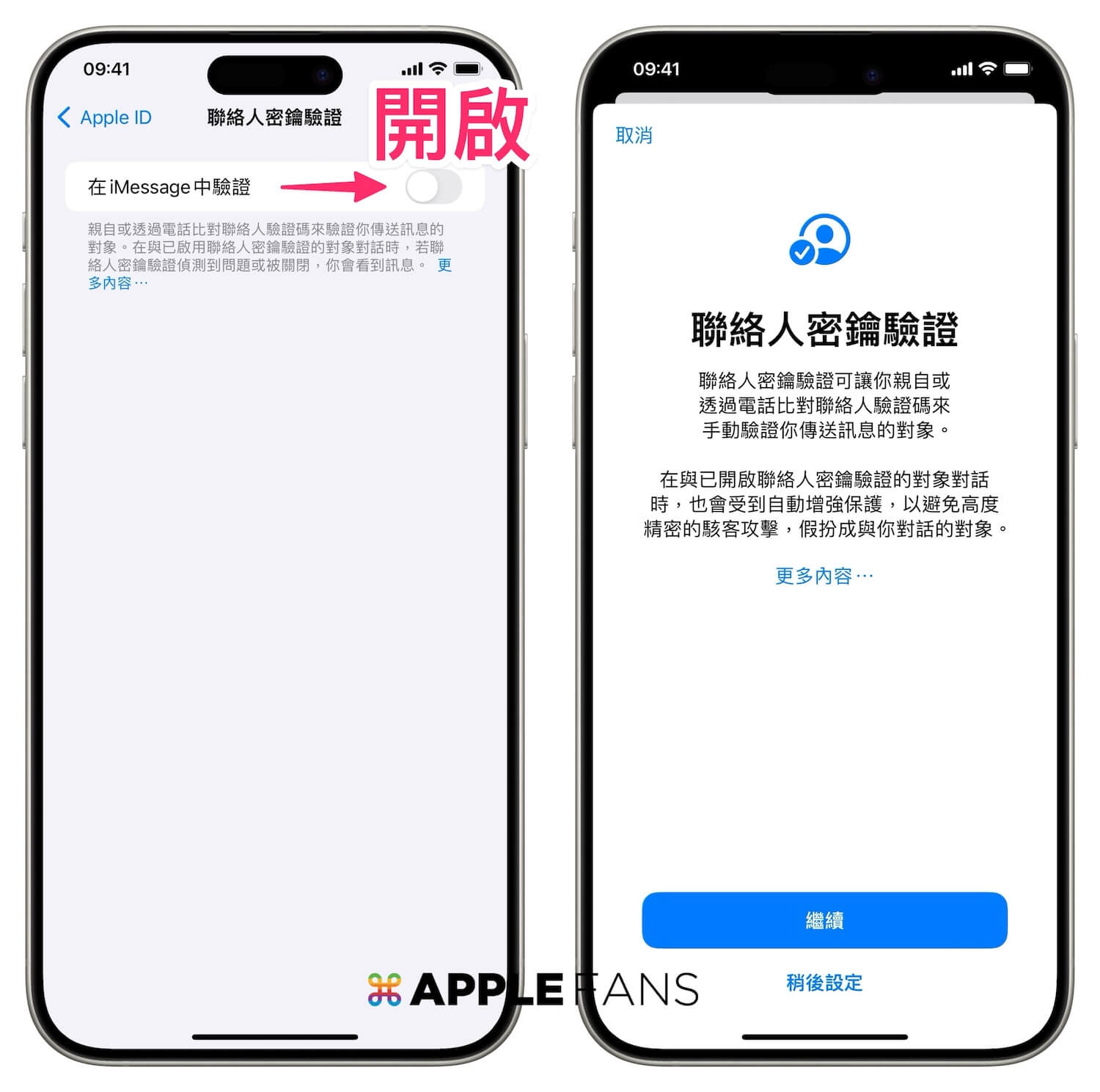
► 如何手動驗證聯絡人?
在「訊息」App 裡,只要點選聯絡人的名稱,往下滑 > 就可以看到「驗證聯絡人」的選項。如果對方沒有開啟,就會顯示「已關閉驗證」字樣,就要請對方先開啟這功能。
雙方都開啟此功能的情況下,才能進行驗證。
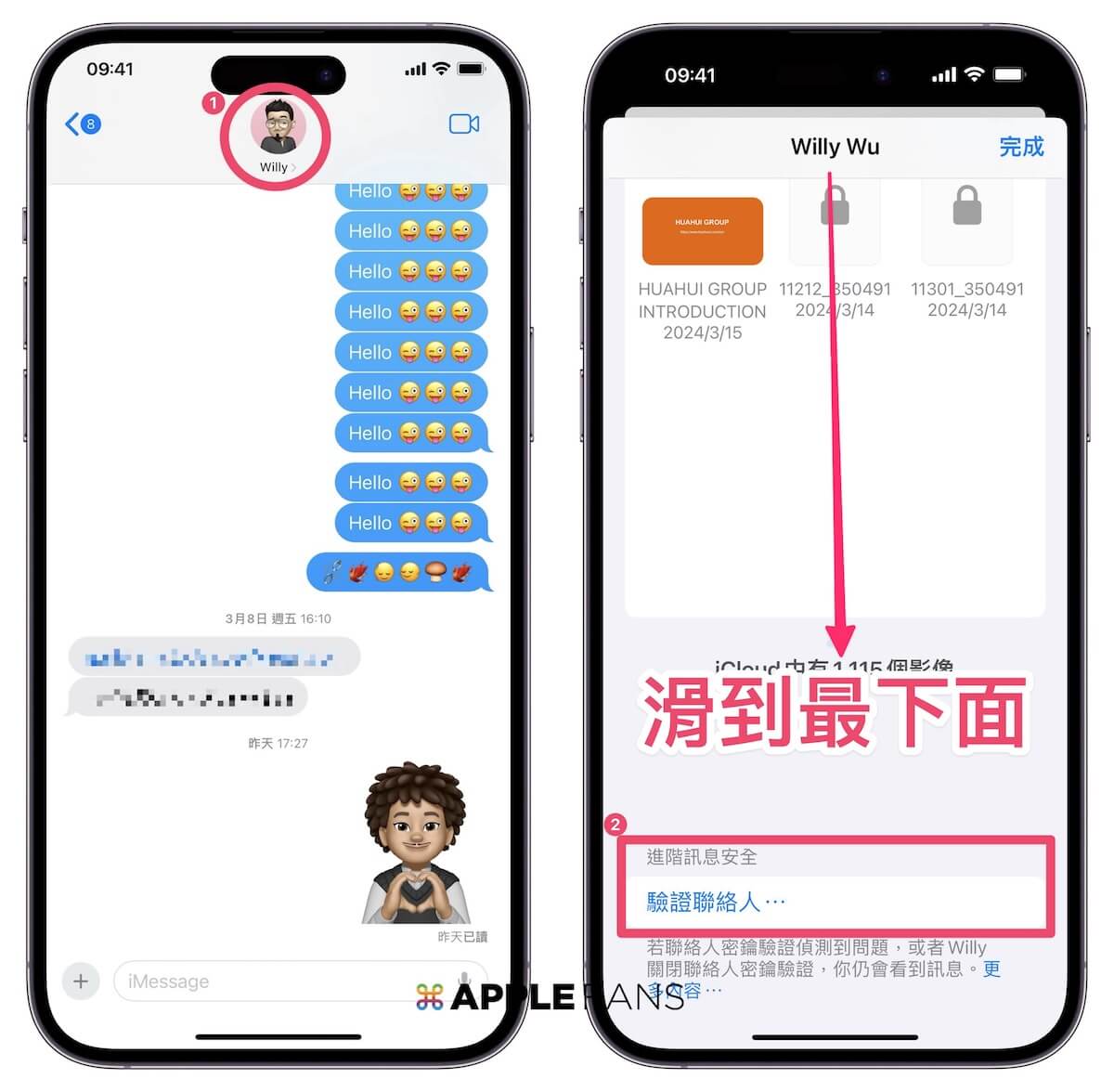
【方式一】比對驗證碼
第一種驗證方式,就是彼此的裝置都要開啟這個驗證畫面,都開啟後等候一下才會出現「驗證碼」,彼此之間的驗證碼如果都一樣的時候,才能選擇「標示已驗證」,如果不一樣,就選擇不符合。
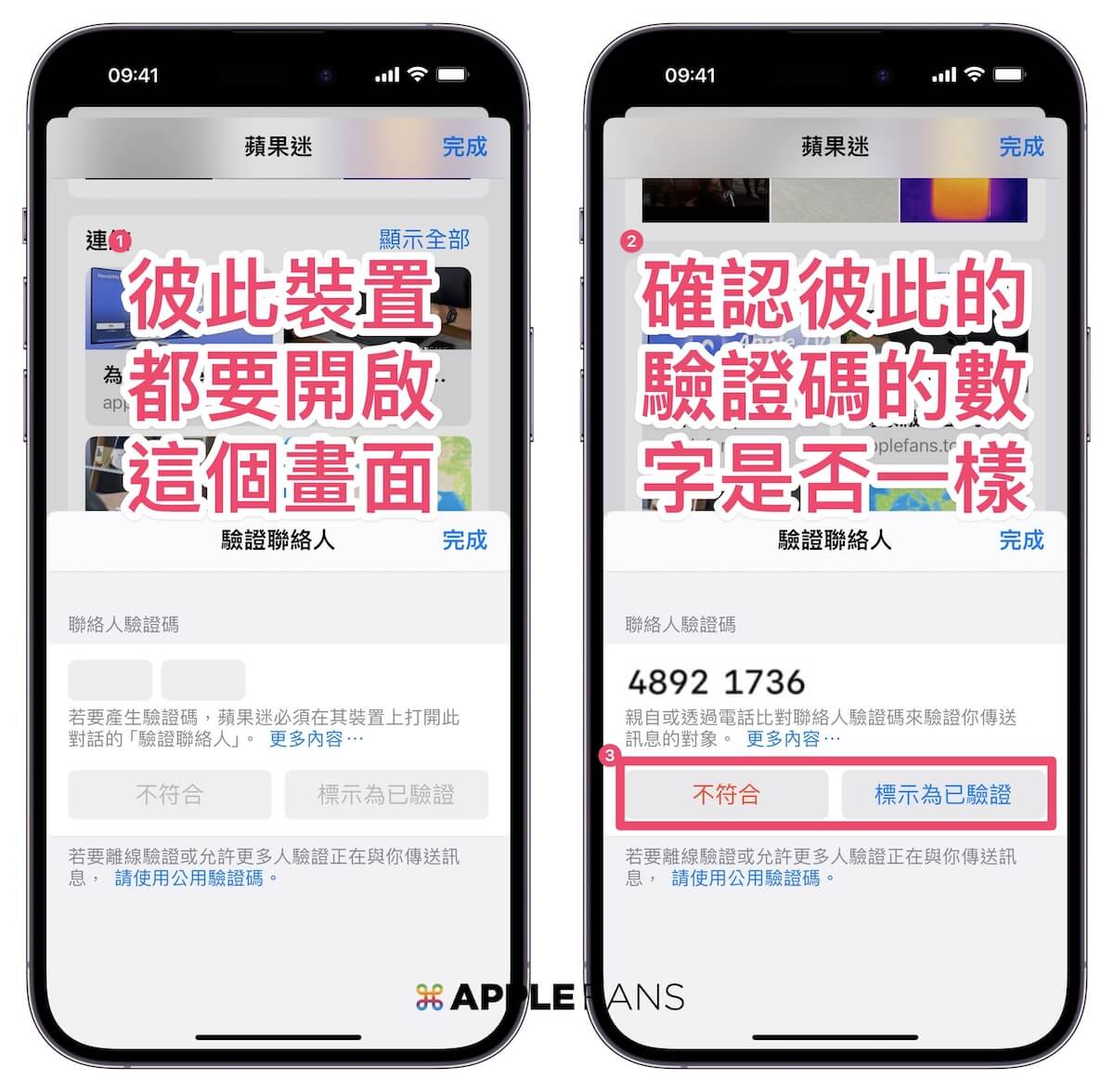
【方式二】使用公用驗證碼
另一個方式,是使用「公用驗證碼」,只要你開啟 iMessage 的聯絡人密鑰驗證功能時,系統就會配發一組超級複雜的公鑰密碼,你可以把這組公鑰儲存在自己的聯絡人資料裡,也可公開給其他人,需要驗證你的親朋好友們,只要核對這組公鑰密碼一致,就可以把你標示為已驗證。

總結
蘋果設計的 iMessage 聯絡人密鑰驗證功能,主要目的是希望提供給使用者多一層安全保障,避免有不肖人士用假身份來開啟對話,驗證過後你的訊息也能受到更嚴密的保護,不會被任何有心人士從中攔截,不過這功能並不能防止網路釣魚或訊息詐騙等詐騙行為,所以看到那些來路不明的連結、訊息,還是要多做一次的確認。
如果想第一時間看到更多 Apple 相關資訊,請追蹤蘋果迷粉絲團以掌握最新訊息,並且訂閱我們 YouTube 頻道,取得直播第一時間通知,或者加入蘋果迷社團跟大家一起討論使用心得哦~
如果想要與蘋果迷近距離聊天,可以加入我們的 YouTube 頻道會員,前往會員專屬的 Discord 聊天室找我們。